小米笔记本 pro 安装黑苹果
准备
如标题所示,这里我按照小米笔记本 pro 来演示如何安装黑苹果系统,其它系统型号安装过程大体大同小异,具体参照黑果小兵黑苹果长期维护机型。首先是如何下载 Mac OS 镜像文件。
所有使用的工具我都打包好了,点击即可下载,提取码为 by02
- 1、刷入镜像系统
使用 Etcher 工具刷入镜像文件,这里 U 盘或者硬盘最好不小于 16GB。
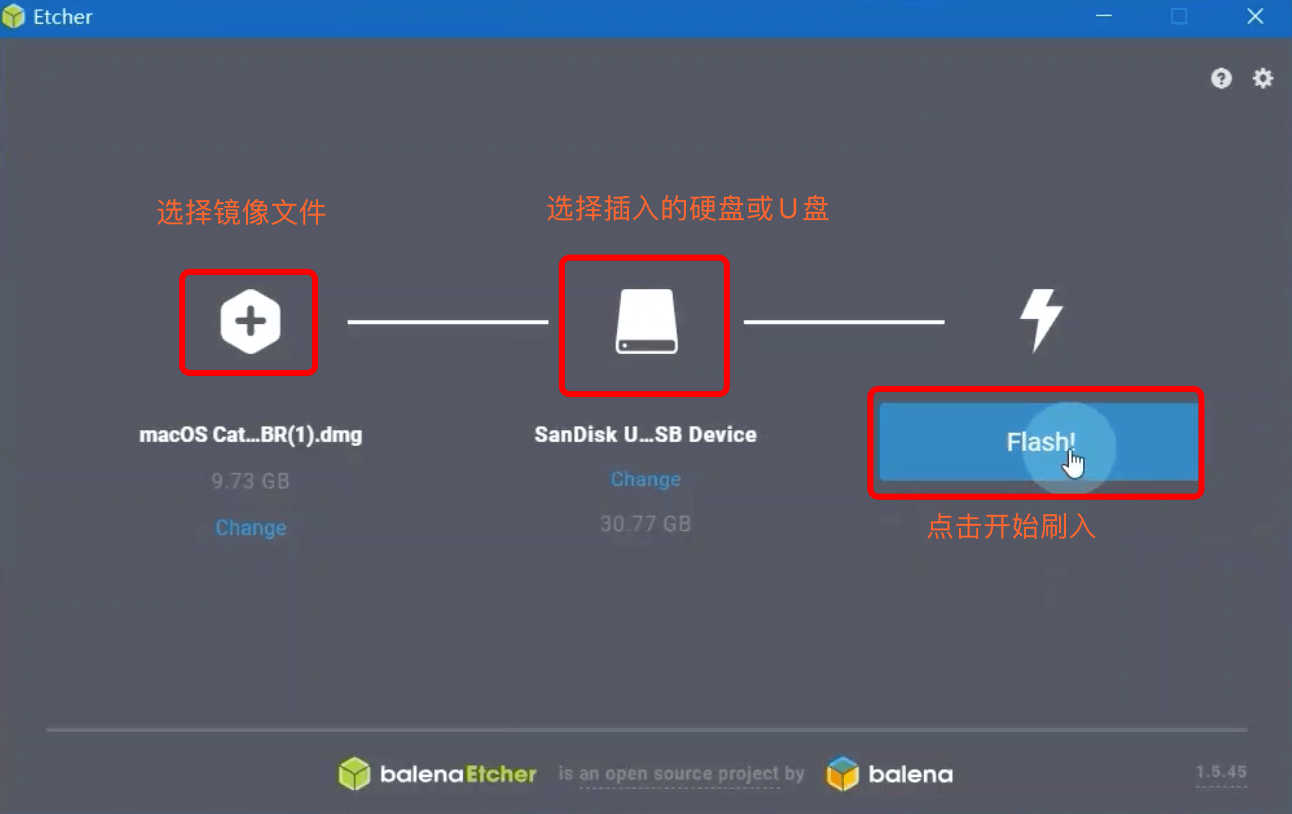
- 2、修改 ESP 分区大小
使用 DiskGenius 磁盘分区及数据恢复软件,修改 ESP 分区的大小,Windows 默认的 ESP 分区小于200MB,若你的 ESP 分区大于200MB可以忽略。修改过程如下,右键 MSR 分区,删除当前分区。
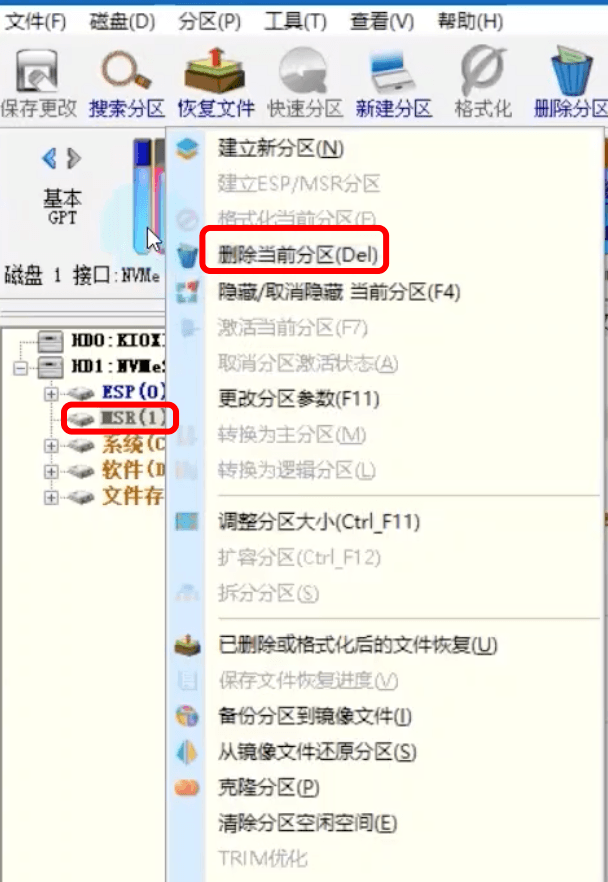
再右键 ESP 分区,调整分区大小,将 MSR 分区和 ESP 分区合,总体大于200MB并就行。
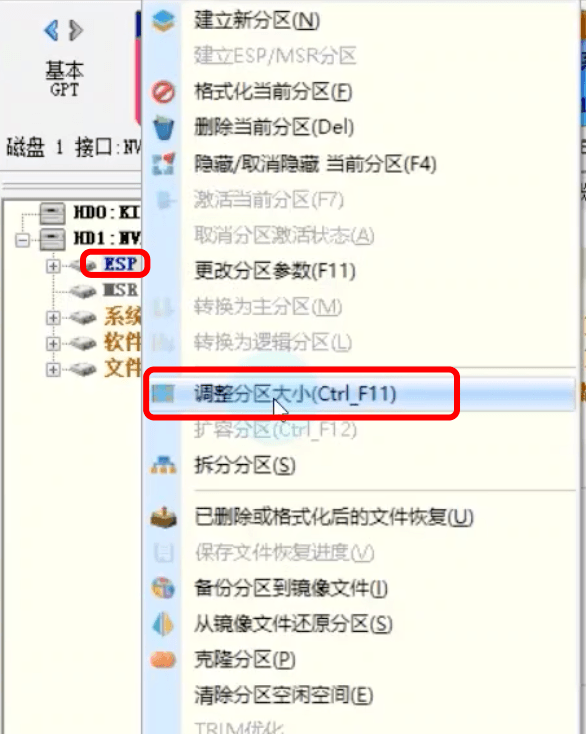
3、准备需要安装 Mac OS 的分区。
⚠️注意,安装 Mac OS 的分区的格式。查看自己电脑硬盘是否为GUID分区类型,才可以安装 Mac。否则使用工具转换一下格式。4、修改安装盘 EFI 文件
同样使用 DiskGenius 磁盘工具,修改安装盘的 EFI 文件,将里面的 Boot 和 CLOVER 文件夹删除。
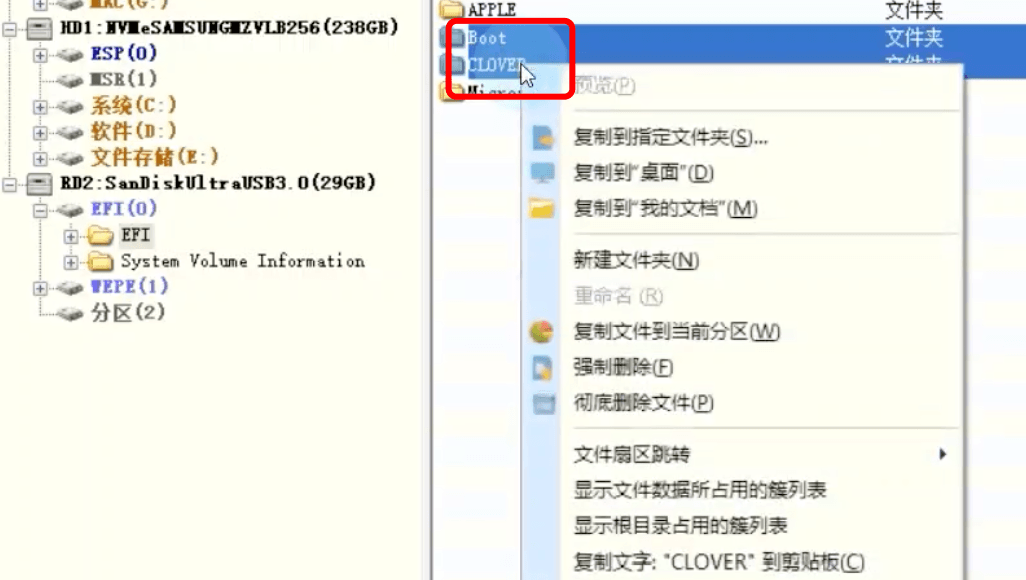
替换我给的 Boot 和 OC 引导,将这两个文件夹拖进去。至此,安装盘制作和系统准备已完成。
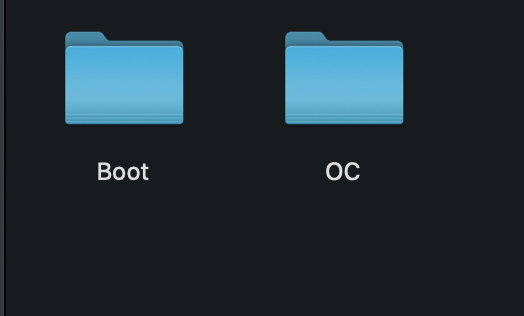
- 5、关闭安全启动
重启后,按F2进入 Bios,不同机型进入 Bios 不同,点击 Security,设置 Bios 密码,千万别忘了 Bios 密码。
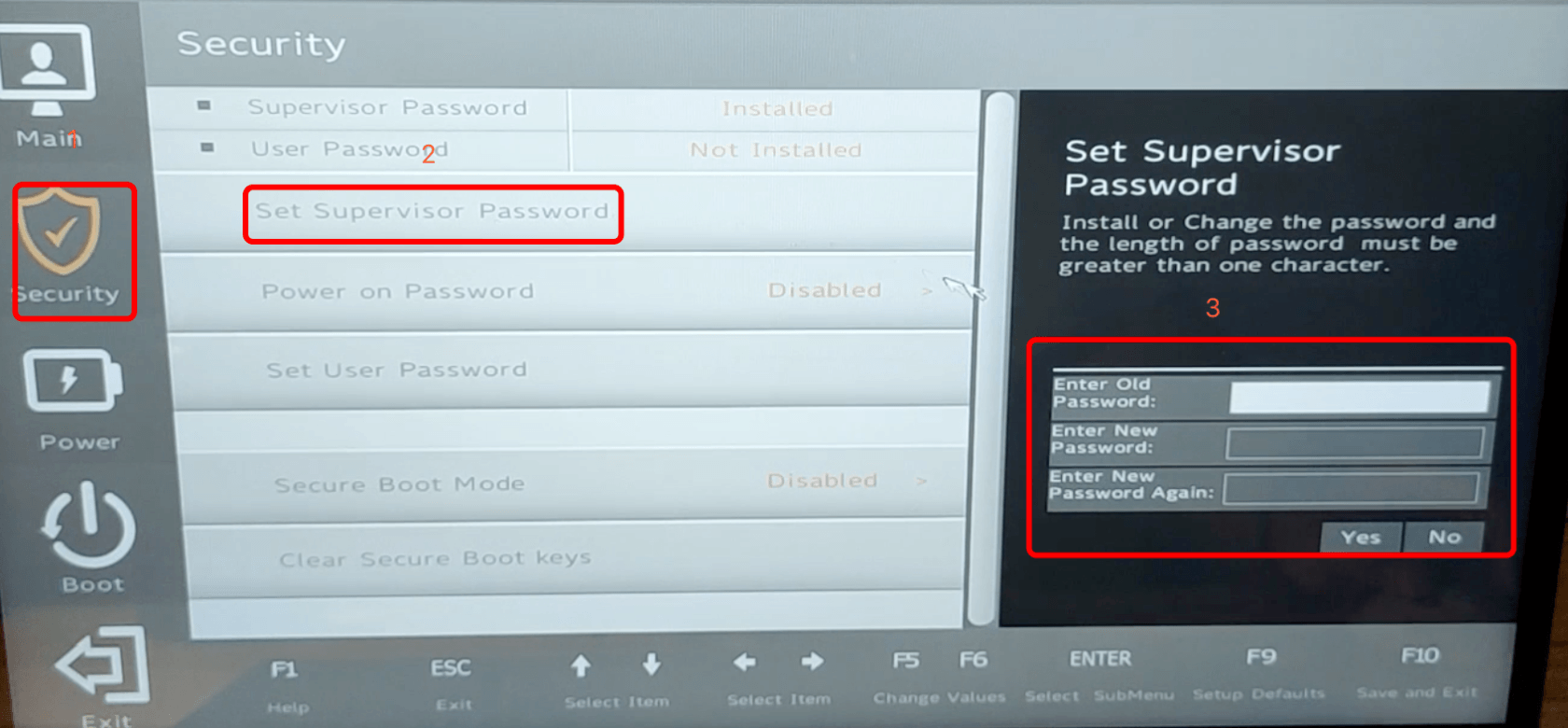
选择 Disabled,这样 Bios 的安全启动就关闭了。

然后再次重启输入密码进入 Bios,将不带1的启动顺序往上移动,按F6一直移动到第一个,然后F10保存退出,机器会重启。
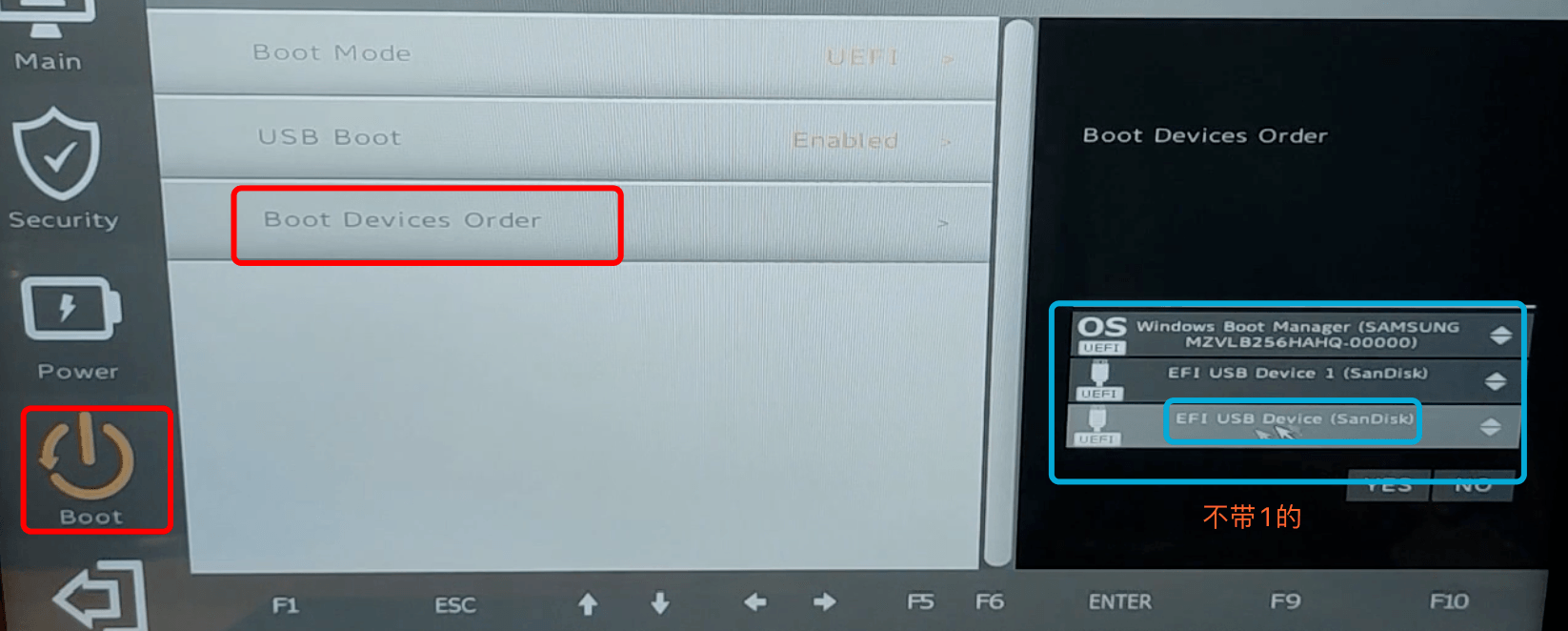
开始安装Mac OS
重启之后会出现引导界面。选择 Install macOS,开始安装。
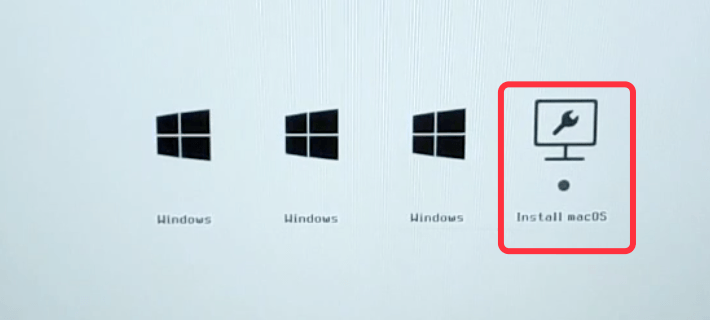
然后选择安装界面的语言
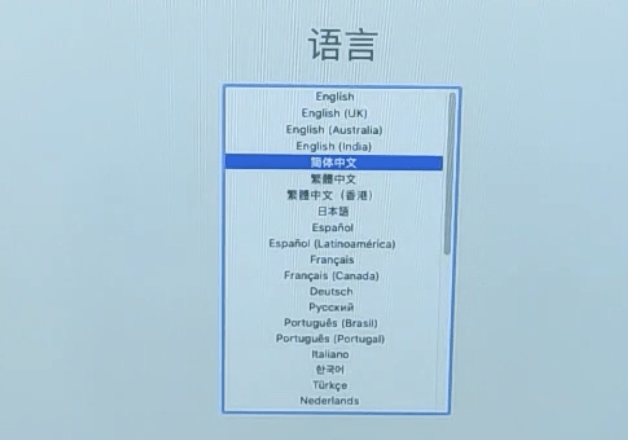
选择磁盘工具,给要安装 macOS 的磁盘格式化
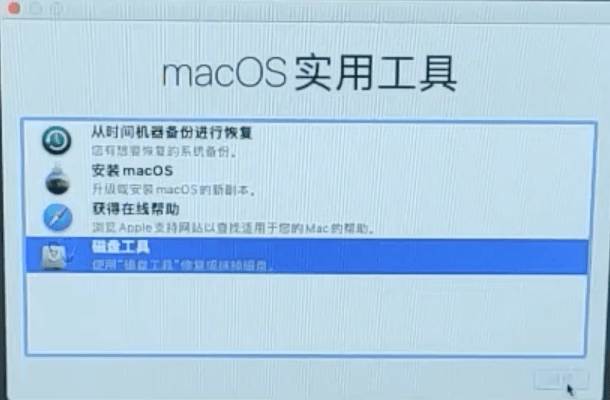
选择显示所有设备,找到要安装的盘符格式化。

选择 APSF 格式。格式化之后左上角叉掉,返回到安装界面。
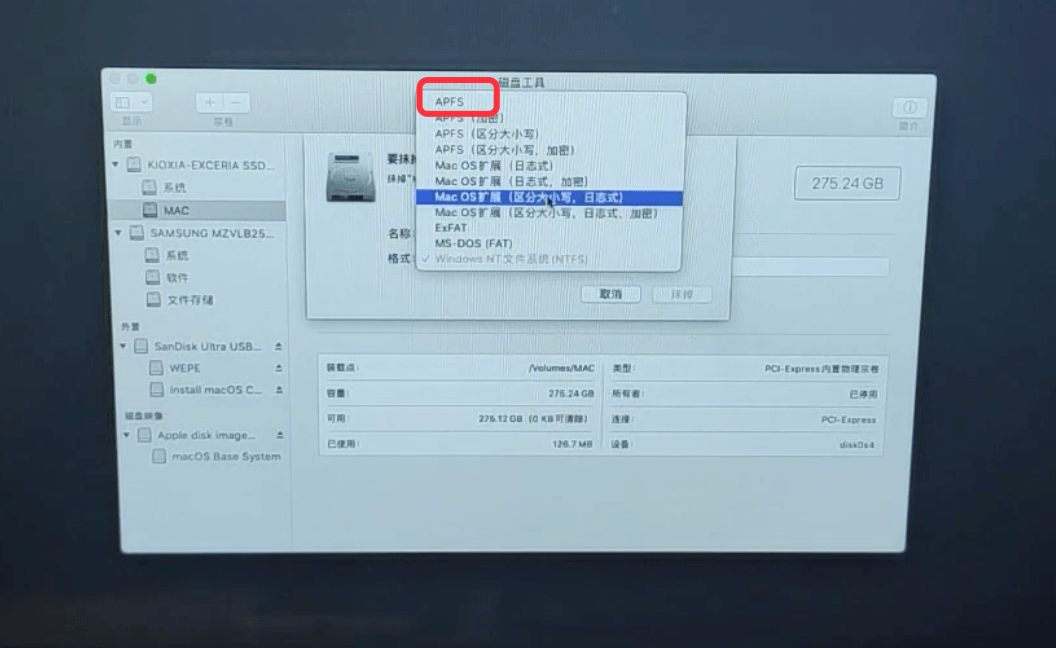
开始安装
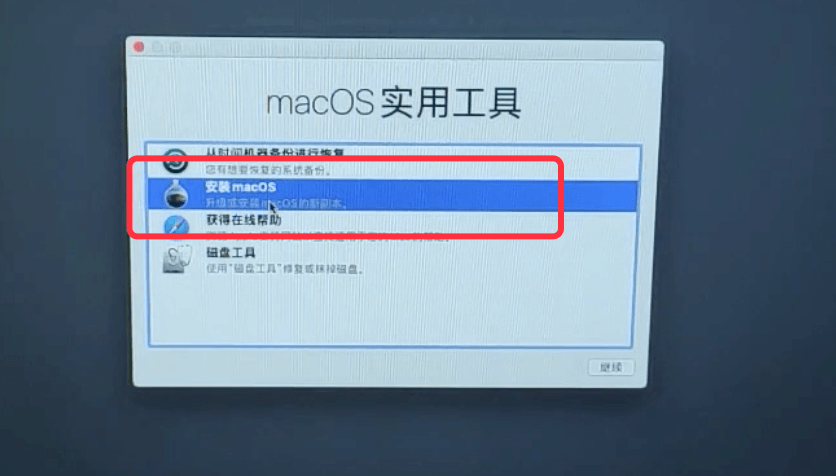
选择刚刚格式化的磁盘,就开始安装,安装好之后会重启。
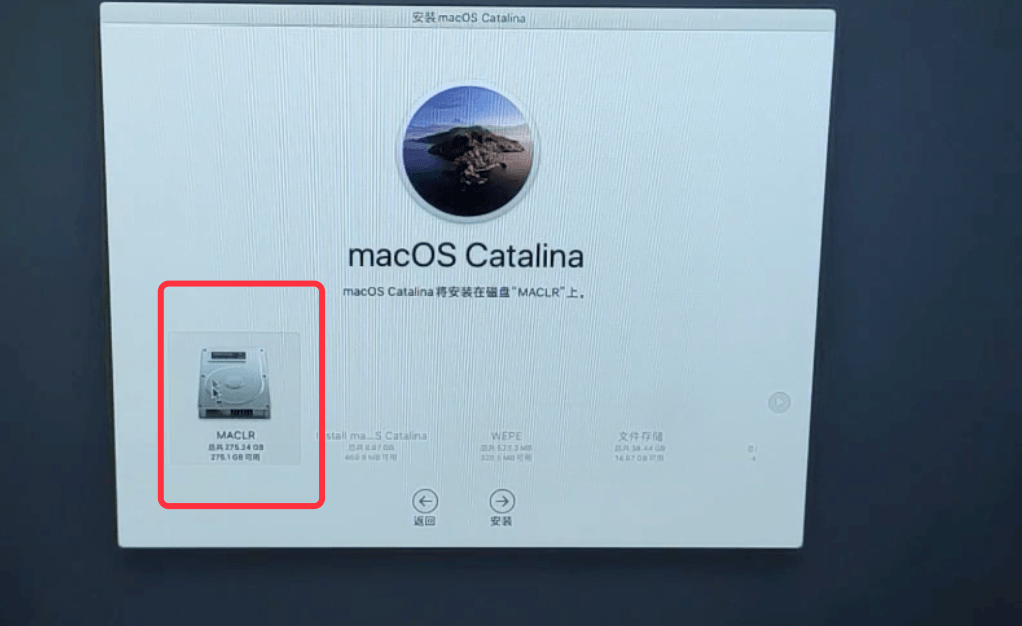
这时可以看到你安装好的 macOS,选择进入即可,期间开始初始化 macOS。会重启几次,一直选择macOS即可。若重启直接进入系统,记得跟着第五部,修改启动顺序即可。
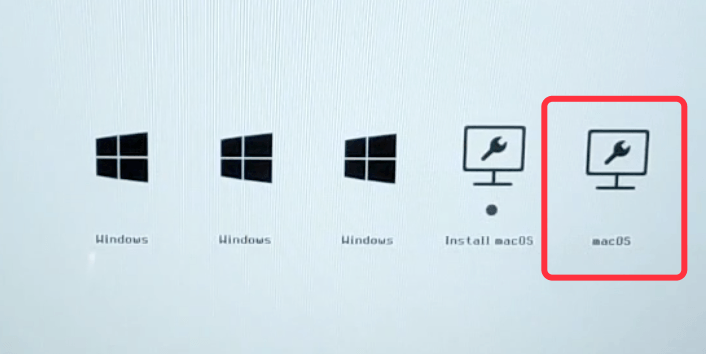
ok,到这里就是初始化你自己的系统了,初始化好之后就进入系统了。
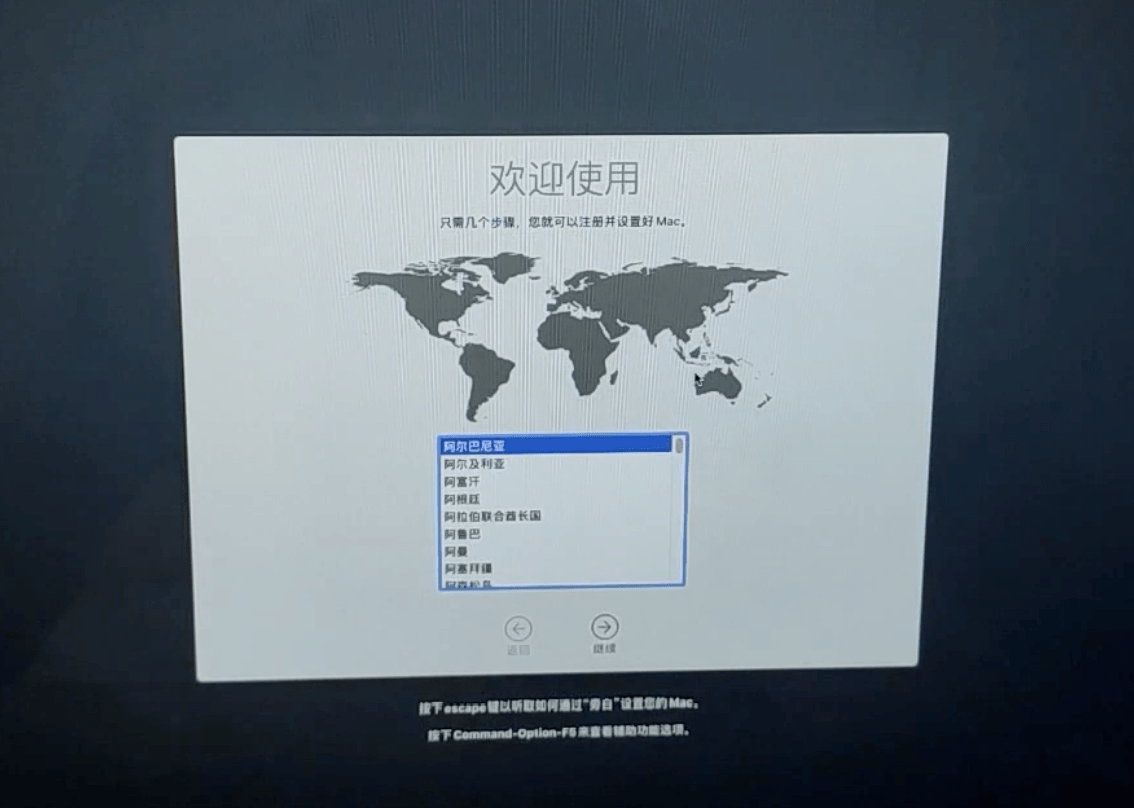
效果图如下
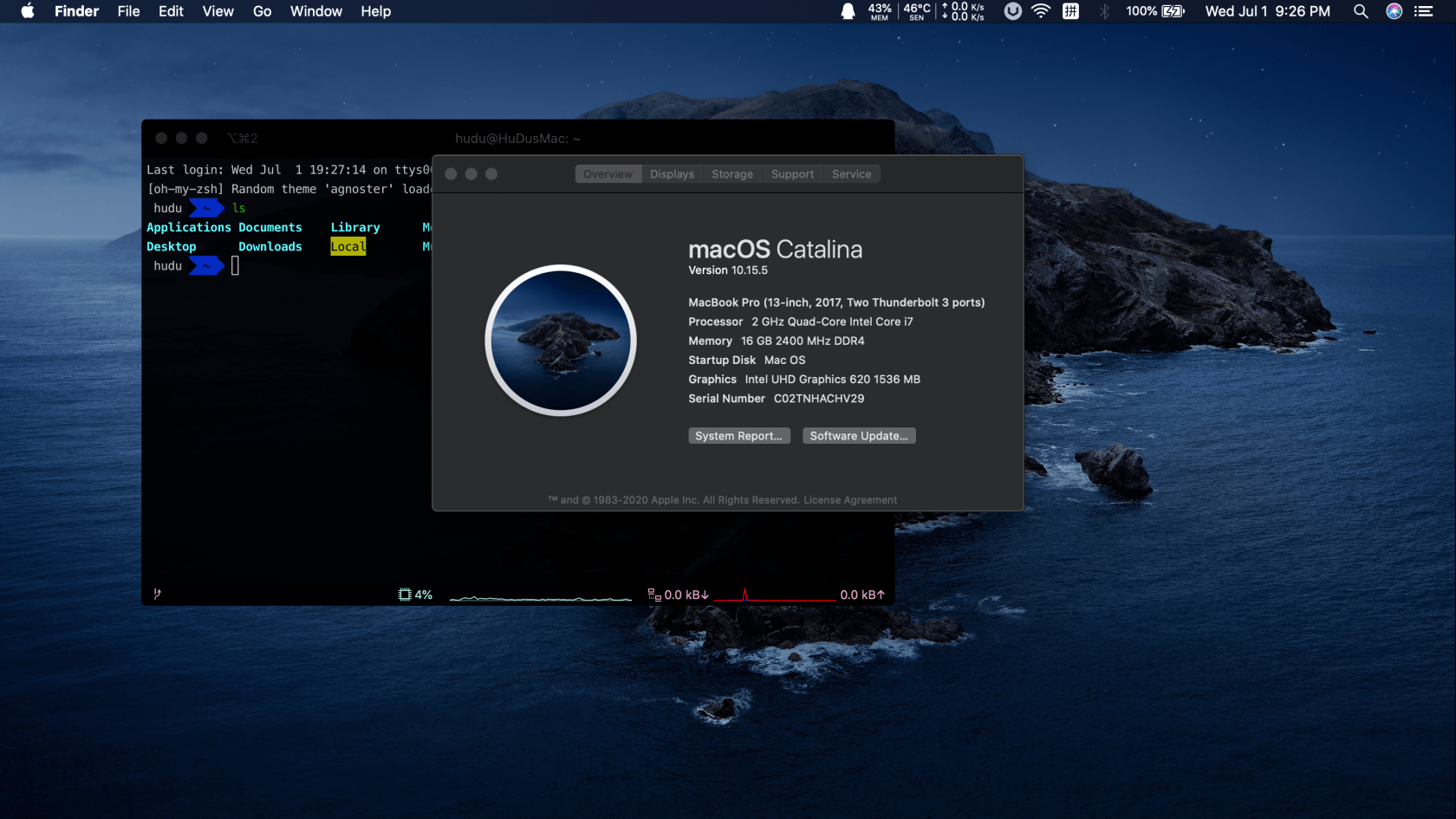
- 修改系统 EFI 文件和启动项顺序
到这里已经完成了一大半,最后还需要修改系统 EFI 文件和启动项顺序,让你可以每次开机,自己选择是 Windows 还是 Mac OS。
我们进入Windows,打开 DiskGenius,还是将给你的那两个 EFI 文件拖进系统的 EFI 文件夹中。
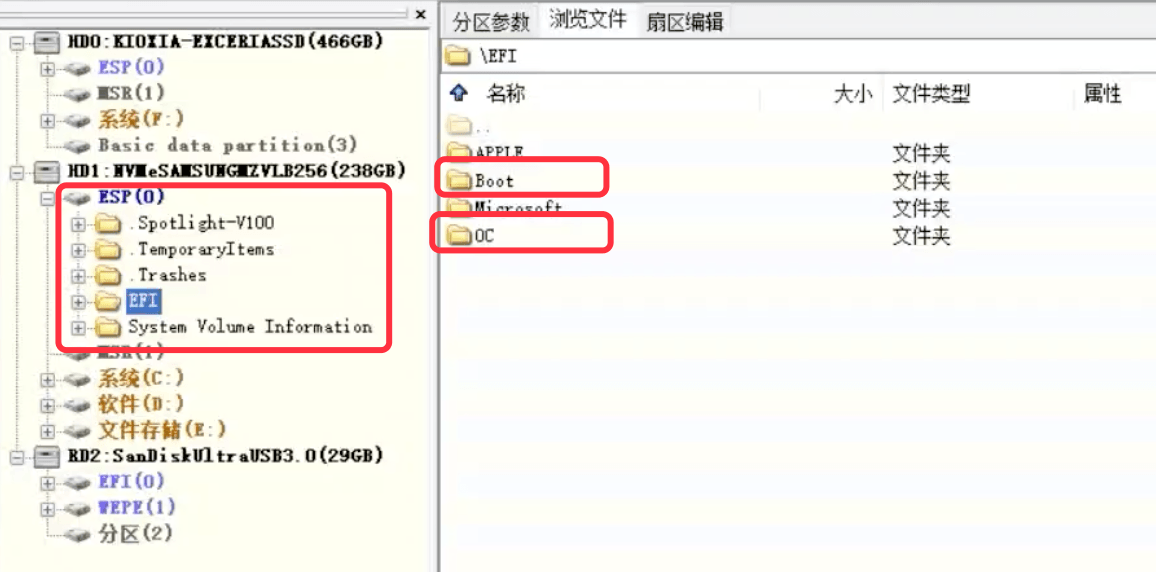
打开 EasyUEFI
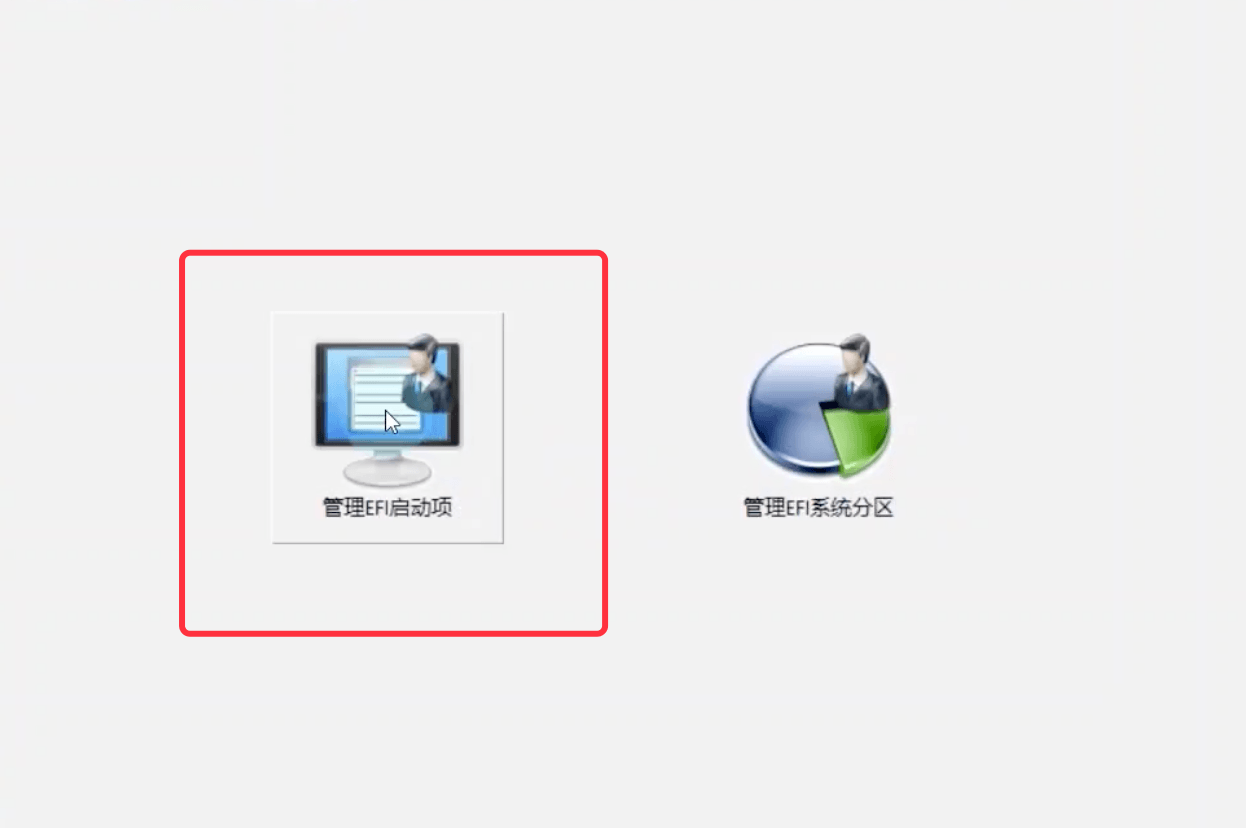
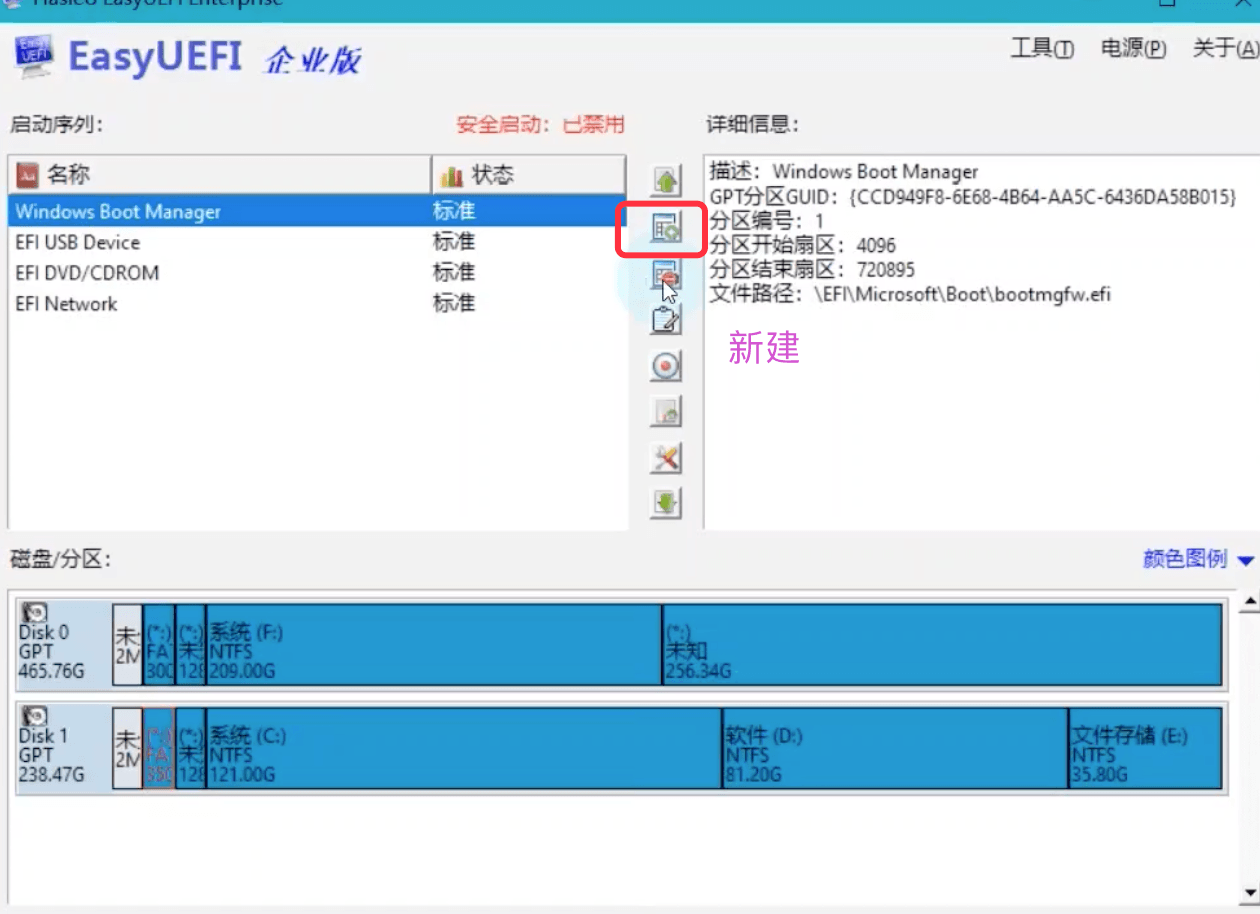
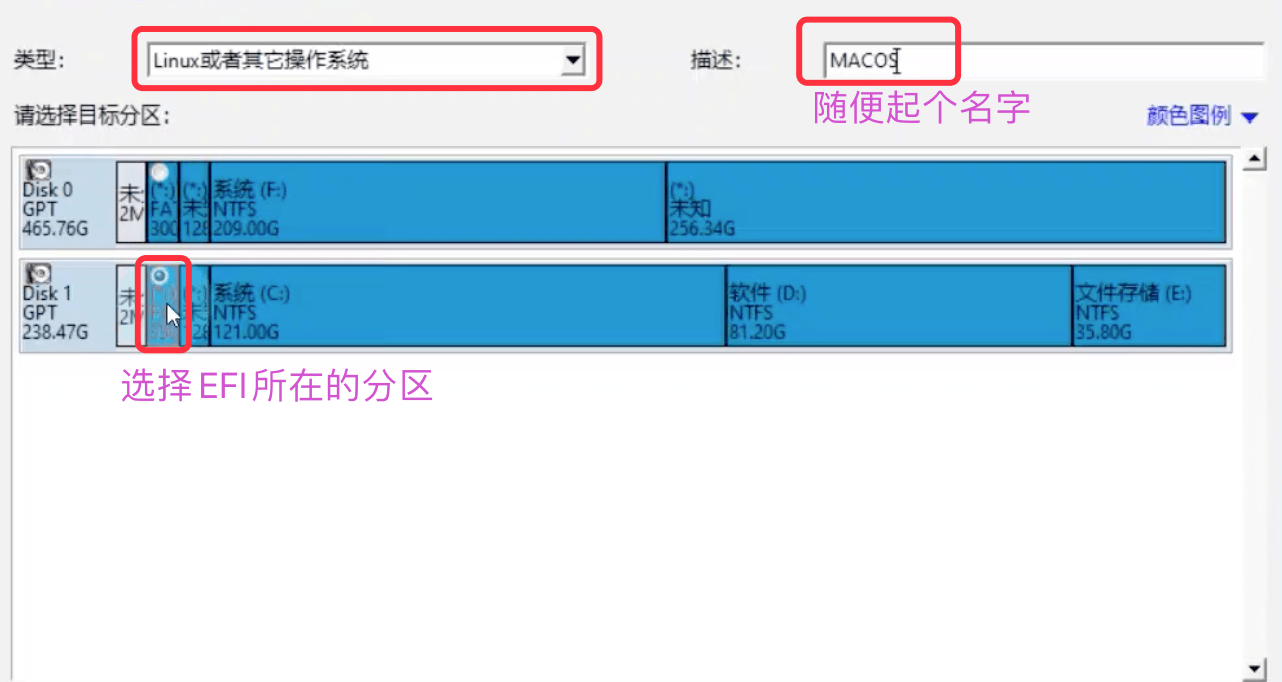
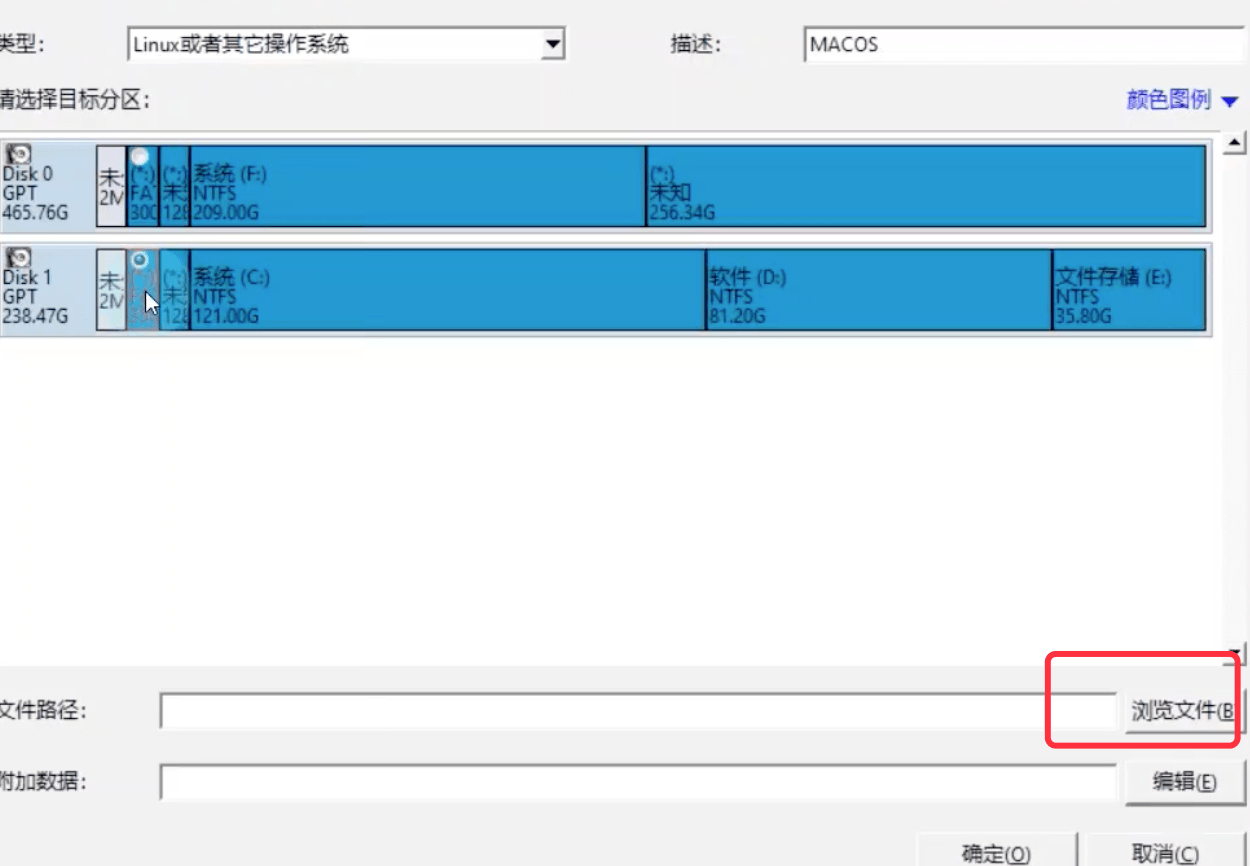
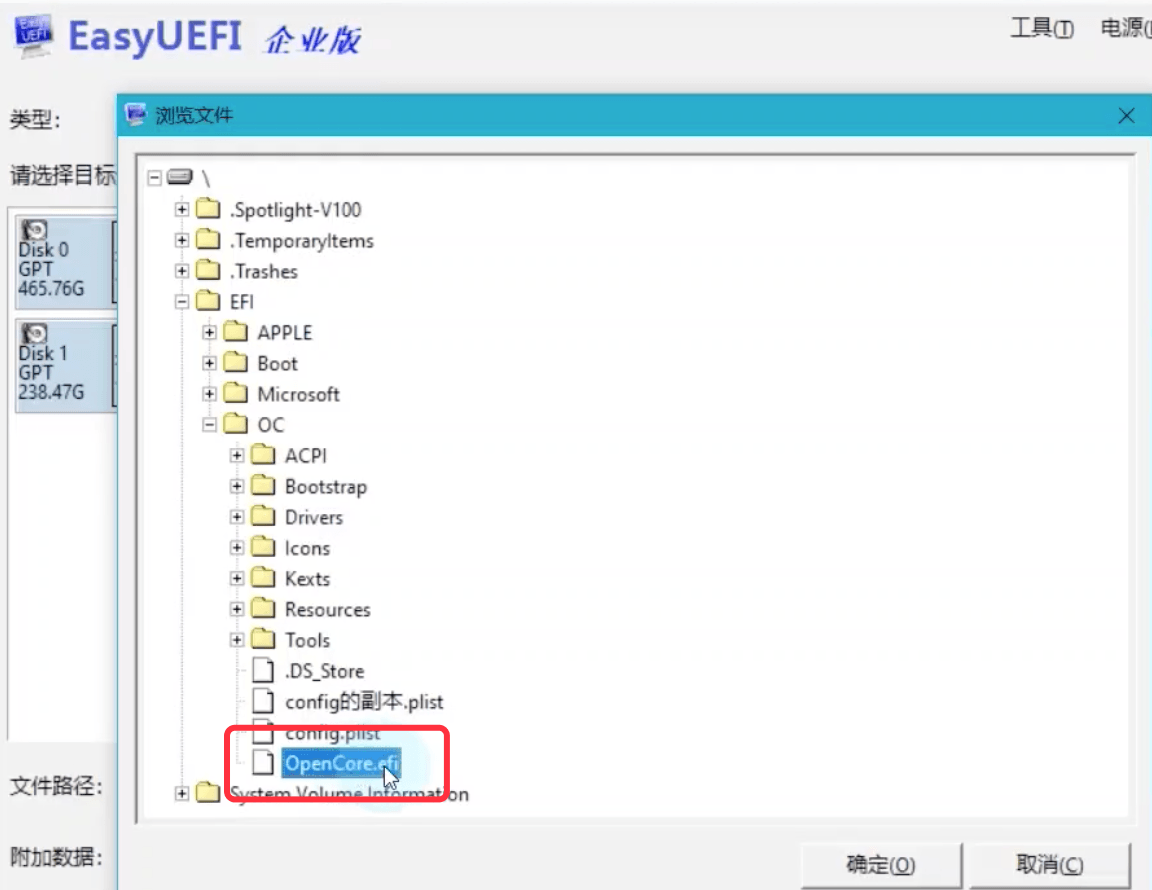
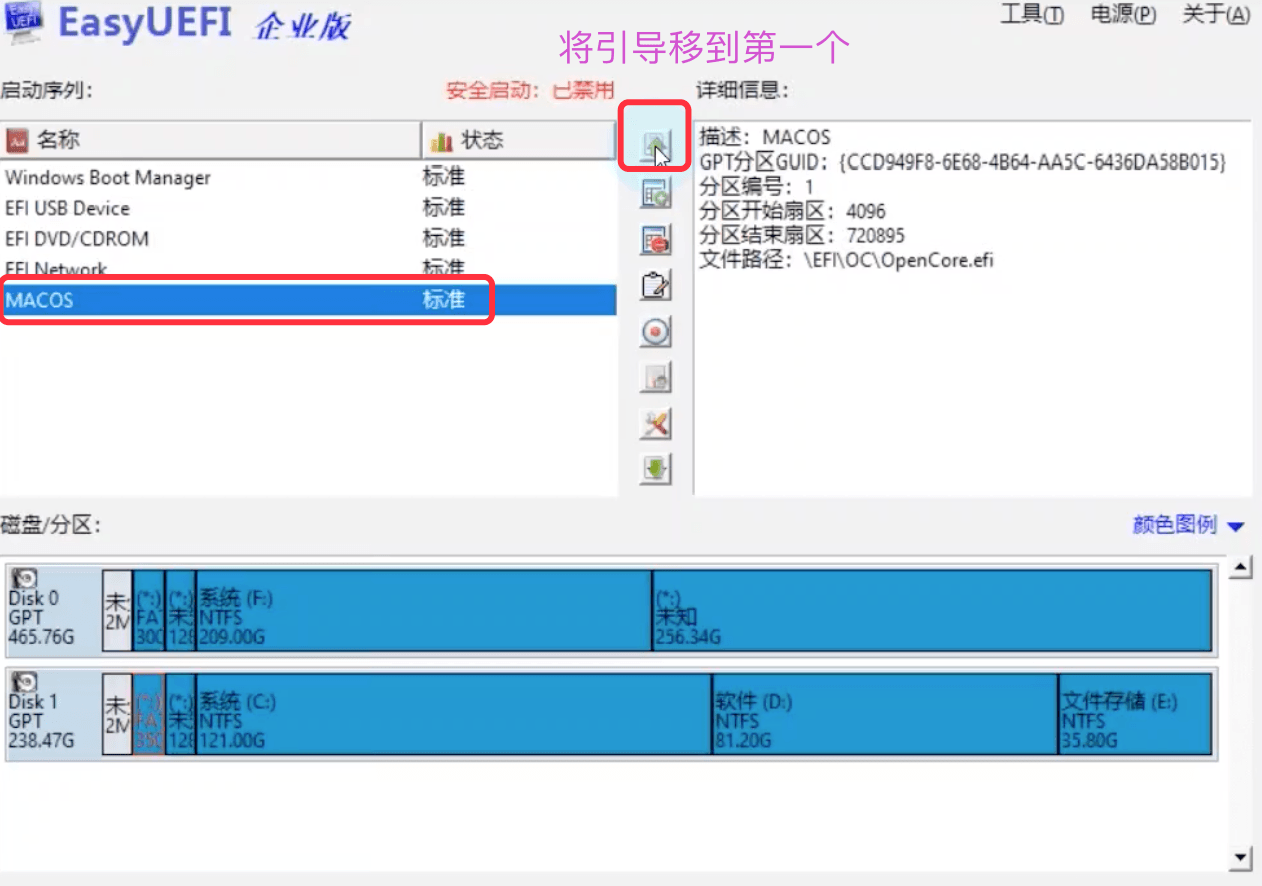
总结
OK,到这里就全部搞定,黑苹果最主要的就是引导文件和驱动。
本作品采用《CC 协议》,转载必须注明作者和本文链接



 关于 LearnKu
关于 LearnKu




推荐文章: